Cómo comprimir un video para enviarlo por correo electrónico
"Necesito enviar un video a uno de mis amigos a través de Gmail, pero el video es demasiado grande y se rechazó. ¿Cómo comprimir un video para correo electrónico ?" Es bien sabido que los archivos de video son grandes. Pueden variar desde 10 MB por un minuto hasta 100 MB y más por un video más largo. Está bien ver videos sin conexión, pero el sistema de correo electrónico no le permite enviarlos si su los videos son demasiado grandes Afortunadamente, puedes aprender cómo comprimir videos a continuación.
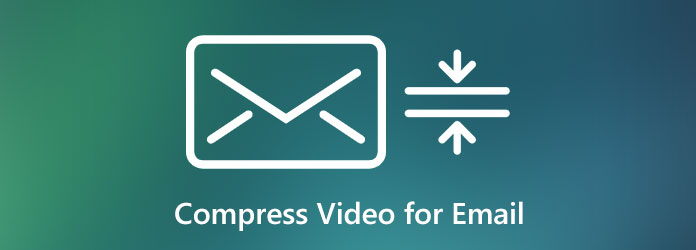
Parte 1: Cuánto video puede enviar un correo electrónico
Varios proveedores de correo electrónico tienen diferentes límites en el tamaño de los archivos adjuntos y compartimos los principales sistemas de correo electrónico a continuación.
| Sistema de correo electrónico | Tamaño máximo (MB) |
|---|---|
| gmail | 25 |
| iCloud | 20 |
| AOL | 25 |
| yahoo | 25 |
| Outlook | 20 |
| ProtonMail | 25 |
| Mail.com | 50 |
Algunos sistemas de correo electrónico también brindan almacenamiento en la nube para ayudarlo a enviar archivos de video grandes, pero aún tiene un límite. Gmail, por ejemplo, le permite enviar un video de menos de 25 MB o un archivo adjunto grande con Google Drive. Esto último depende del almacenamiento gratuito de su cuenta.
Parte 2: la mejor forma de comprimir videos para correo electrónico
La mayor preocupación al comprimir un video para correo electrónico es el problema de la pérdida de calidad. Si usa la herramienta adecuada, como Tipard Video Converter Ultimate, no encontrará este problema. Además, proporciona muchas funciones útiles para que todos puedan aprender rápidamente.
Características clave del mejor compresor de video
- 1. Comprima videos para enviarlos por correo electrónico rápidamente.
- 2. Ofrezca varias formas de comprimir archivos de video sin pérdida de calidad.
- 3. Admite casi todos los formatos de archivos de video, como AVI, MKV, MP4, etc.
En resumen, es la mejor opción para comprimir un video o videos para correo electrónico en PC y Mac.
Cómo comprimir videos para correo electrónico en el escritorio
Paso 1Agregar videos
Inicie el mejor compresor de video después de instalarlo en su computadora. Es compatible con Windows 10/8/7 y Mac OS X. Vaya a la agregar archivos menú en la parte superior izquierda y elija agregar archivos or Agregar carpeta para importar los archivos de video que desea enviar por correo electrónico.

Paso 2Comprimir video para correo electrónico
Hay tres formas de comprimir un video para enviarlo por correo electrónico:
Forma 1: comprime el video convirtiéndolo
Algunos formatos de video son más grandes que otros en las mismas condiciones. La conversión de AVI a FLV producirá un tamaño de archivo más pequeño. Después de cargar el video, haga clic en el Convertir todo a menú para activar el diálogo de perfil. Busque y seleccione FLV existentes Video pestaña y elija el ajuste preestablecido con calidad original.

Forma 2: comprimir video por códec
Si desea mantener el formato de video original, ajustar el codificador es otra forma de comprimir videos para correo electrónico. Además, active el cuadro de diálogo de perfil, diríjase a Video pestaña y seleccione su formato de video. Elija un ajuste preestablecido y haga clic en el Equipo icono. Aquí puede elegir un codificador adecuado, resolución de escala reducida, calidad y otros parámetros.
Forma 3: comprime el video dividiéndolo
Dividir un video largo en clips comprimirá el tamaño del archivo para el correo electrónico. Haga clic en el Corte en un título para abrirlo Corte ventana. En primer lugar, elimine los fotogramas no deseados restableciendo las posiciones inicial y final. A continuación, coloque el control deslizante en la posición adecuada y haga clic en el Mini Split para dividir el video en dos clips. Puede recortar el video más.

Paso 3Guardar video comprimido
Después de comprimir el video para correo electrónico, vuelva a la interfaz principal. Configure una carpeta específica para almacenar la salida presionando el carpeta botón en la parte inferior. Finalmente, haga clic en el Convertir todo botón para exportar los videos comprimidos. Luego, puede enviarlos por correo electrónico fácilmente.

Por cierto, este convertidor de video también le permite convertir cualquier archivo de video, como WMA a MP4, WebM a MP4, MP4 a FLV y más.
Parte 3: Cómo comprimir video para correo electrónico en línea
A veces, es posible que solo necesite comprimir un video para enviarlo por correo electrónico ocasionalmente. La aplicación de compresor de video web, como Video Compressor Online, es una buena solución alternativa. Sin embargo, las aplicaciones web funcionan con muchas desventajas, como el límite de tamaño de archivo. Además, requiere una buena conexión a Internet. Estos son los pasos:
Paso 1Abra un compresor de video web en su navegador, como https://compress-video-online.com/. Haga clic en el Escoge un archivo y cargue el video que desea enviar por correo electrónico.
Paso 2Después de cargar el video, obtendrá las tres opciones. Mueva el control deslizante debajo Tamaño del archivo de salida hasta que cumpla con sus requisitos de correo electrónico.
Consejo: Si desea cambiar el formato de salida, el códec u otras opciones, haga clic en el Configuración del formato de salida de video .
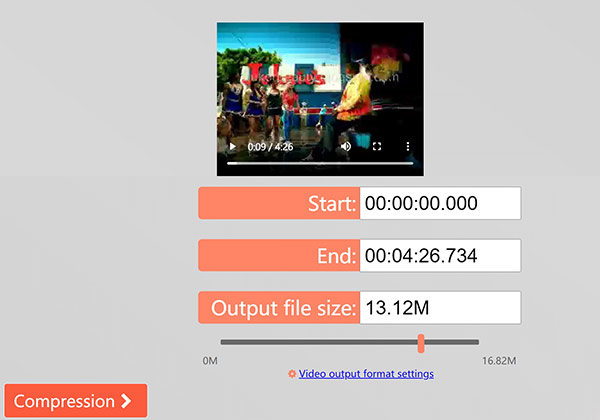
Paso 3Haga clic en el Compresión para comenzar a comprimir el video para enviarlo por correo electrónico en línea. Lleva un tiempo completar el trabajo debido al trabajo en línea.
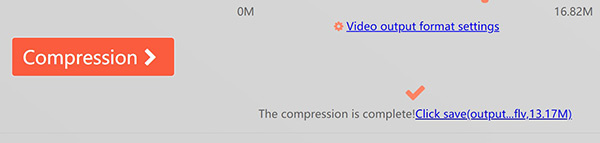
Paso 4Cuando haya terminado, descargue el video comprimido a su computadora y envíelo con su correo electrónico.
Parte 4: Preguntas frecuentes sobre la compresión de video para correo electrónico
¿Cómo puedo enviar un archivo de video grande por correo electrónico?
Tiene dos opciones para enviar un archivo de video grande por correo electrónico. En primer lugar, puede utilizar un correo electrónico con almacenamiento en la nube para hacer el trabajo, como Gmail. O puede comprimir el archivo de video y enviarlo nuevamente.
¿Cuánto MB es un video de 30 minutos?
Generalmente, 30 minutos serán aproximadamente 200 MB. 1 GB de asignación de datos daría aproximadamente de 1 a 1.5 horas de video. Además de la duración, el formato de video también determina el tamaño del archivo de video.
¿Qué sucede cuando comprimes un video?
En primer lugar, el tamaño del archivo de video se reducirá cuando lo comprima. Otros aspectos dependen de la forma en que comprime el video, como el formato de salida, la calidad del video, la duración del video y más.
Conclusión
Ahora, debe comprender cómo comprimir un video para correo electrónico. Sigue siendo una forma importante de enviar y recibir información y archivos. Sin embargo, no es una buena opción enviar archivos de video de gran tamaño. En primer lugar, debe conocer el límite de tamaño de cada sistema de correo electrónico. Entonces Tipard Video Converter Ultimate puede ayudarlo a comprimir archivos de video con múltiples métodos fácilmente. Si tiene otros problemas relacionados con la compresión de video, deje un mensaje debajo de esta publicación y le responderemos rápidamente.







